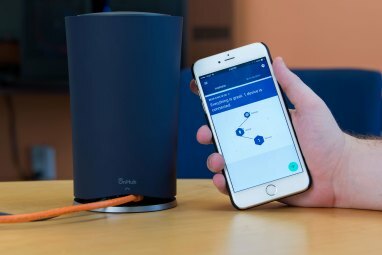
Google OnHub
MSRP $200.00
"Googles OnHub-ruter er den enkleste jeg noen gang har administrert, og rask også, men mangelen på kontroll kan plage avanserte brukere."
Fordeler
- Utmerket funksjonssett
- Oppsettet kunne ikke vært enklere
- Konsekvent, rask Wi-Fi
- Elegant design
Ulemper
- Én Ethernet-port
- Begrensede administrasjonsmuligheter
Da Google annonserte en ruter med TP-Link, var det litt galskap over det resulterende produktet, OnHub – og med god grunn. Spesifikasjonene ser imponerende ut på papiret, med et dusin bakerantenner og et funksjonssett som vil få et hvilket som helst leid kabelselskaps ruter til å riste i huset. Men det er ikke bare maskinvaren som gleder brukerne, det er Googles engasjement i prosjektet.
Selskapets bidrag til OnHub kommer i form av Googles On-administrasjonsprogramvare. Det praktiske smarttelefon app tar de kompliserte admin-sidene og portvideresending innstillinger ut av ligningen, og oversetter det til ekte, forståelig språk. Det er en overgang fra tradisjonelt skremmende ruteradministrasjonspaneler, og en velkommen for de fleste brukere.
Fortsatt, til $199, OnHub er alt annet enn billig, og den møter hard konkurranse til det prispunktet fra avanserte spillrutere. Er Googles forsøk på Wi-Fi et blinkskudd, eller den neste store tingen?
I slekt
- Googles nye Series One-skjermer inkluderer en 65-tommers Surface Hub-konkurrent
- Google Wifi vs. Nest Wifi
Design
Rett når du trekker den ut av esken, vil du legge merke til at OnHub ikke ser ut som noen annen ruter – som der faktisk er hensynet bak designet i tillegg til "boks med antenner." Et attraktivt matt marineskall omgir den sentrale søylen på OnHub. Brukeren kan vri og løfte for å avsløre den rillede kroppen på overfresen under. OnHub er rett og slett den mest attraktive ruteren jeg har sett – selv om det ikke sier så mye, siden de fleste ser ut som døde edderkopper.
Det er andre fordeler med OnHubs smarte, moderne design. Den første er at den plasserer alle antennene i en sirkel rundt utsiden av enheten. Hvis du noen gang har kranglet med antennene på ruteren din for å prøve å maksimere signalstyrken din, vil du sette pris på det nye oppsettet, som ikke krever noe fiksing.


Den andre grunnen til designendringen er mer tvilsom. Google tror at hvis ruteren din ikke ser ut som noen prøvde å stikke en sigarboks med plastgulrøtter, vil du ikke ha noe imot å plassere den mer sentralt. Selv om OnHub er attraktiv nok til å sitte på kjøkkenbordet ditt, er det ikke akkurat praktisk. Du må fortsatt plassere OnHub nær nok modemet til å koble den til en Ethernet-kabel, og du må koble den til en vegg. Likevel vil det kule eksteriøret hjelpe med å flytte ruteren bak underholdningssenteret – til toppen av det.
Tilkobling
Når det gjelder kablet tilkobling, holder OnHub det enkelt. På bunnen av enheten, gjemt pent under skallet med en passasje for kabler, finner du strøm, USB og et par Ethernet-porter – én inn, én ut.
Googles On-programvare er helt klart det som skiller den fra andre avanserte rutere.
Selvfølgelig er OnHub en trådløs ruter, og det er her egenskapene virkelig skinner. Av de tretten Wi-Fi-antennene i OnHub er seks for 2,4 GHz, seks er for 5 GHz, og én er en dedikert lytteantenne som holder styr på forstyrrelser fra andre enheter og nettverk. Interferensantennen utgjør en stor forskjell, og burde ærlig talt være en funksjon i de fleste rutere.
Programvare
Som det viser seg, bortsett fra den sirkulære designen, er ikke maskinvarefunksjonene på OnHub spesielt kraftige for prisklassen. Det som virkelig skiller OnHub fra andre rutere er fastvaren og programvarepakken, som leveres av Google On.
Etter å ha jobbet med IT, har jeg satt opp dusinvis av rutere fra alle store produsenter, samt håndtert installasjon og administrasjon av DD-WRT, så jeg er ikke fremmed for et godt adminpanel. OnHub er den desidert enkleste og jevneste installasjonen jeg noen gang har møtt.


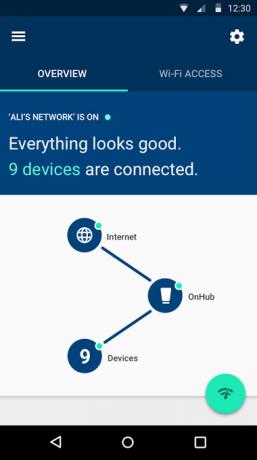
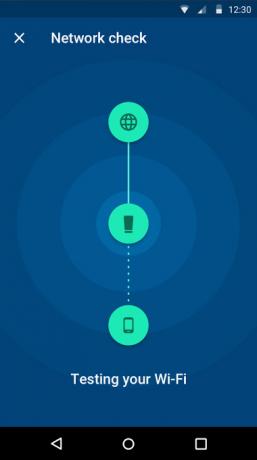
Appen leder deg, steg for steg, gjennom hver del av prosessen. Bli med i standardnettverket som er trykt på ruteren, svar på noen enkle spørsmål, angi en SSID og passord, koble til det nye nettverket ditt igjen, og du er i gang.
Men moroa stopper ikke der. Når nettverket er satt opp, leter det rundt gjennom de tilkoblede enhetene for å finne ut hvor det finnes i konfigurasjonen din. OnHub var rask til å nevne at sikkerhetsruteren som Comcast hadde installert ikke var i bromodus, og OnHub opprettet en dobbel NAT. Det løste problemet ved å sette seg i bromodus, men la meg også få vite at det ikke var det beste alternativet.
OnHub er den desidert enkleste og jevneste installasjonen jeg noen gang har møtt.
Hvis ingenting er galt med nettverket ditt, vil On-programvaren med glede rapportere tilbake at "Alt er bra" og fortelle deg hvor mange enheter som er tilkoblet. Du kan se alle enhetene som for øyeblikket er tilkoblet, og se databruken deres i sanntid, eller den siste timen, uken eller måneden. Fra denne menyen kan du også angi en foretrukket enhet, som vil prioritere båndbredde til den i en bestemt tidsperiode, eller for alltid.
En rask Wi-Fi-skanning av hjemmenettverket mitt bekreftet at dynamisk kanalbytte hadde skjedd minst én gang. Jeg vet tilfeldigvis at naboene på begge sider av huset mitt er på kanal 1, og huset bak er kanal 6. Første gang jeg sjekket OnHubs kanal, var den satt til 11. Å koble den til på Digital Trends-kontoret forårsaket litt kaos i begynnelsen, men til slutt navigerte OnHub den overfylte kontorbygningens Wi-Fi-frekvenser og slo seg ned på kanal 8, der den hadde den desidert sterkeste signal.

Bill Roberson/Digital Trends
Det er fortsatt ikke et ideelt oppsett for avanserte brukere, som vil ha mer fra administrasjonspanelet deres. Portvideresending og DNS-innstillinger er tilgjengelige, men Google On tar litt av kontrollen ut av hendene dine i bytte mot et renere grensesnitt.
Tilkoblingsstyrke
Utenom Google Ons innebygde test er mulighetene våre for å evaluere hastigheten og styrken til OnHub begrenset. Normalt vil administrasjonspanelet til DD-WRT taste oss inn i elementer av vår nåværende tilkobling som signal-til-støy-forhold, gjennomstrømning og pakketap. Dessverre inkluderer Ons administrasjonspanel ikke mye av denne informasjonen, selv om den innebygde benchmarken er god. For å finne ut om OnHub kan holde seg, må den gjennomgås.
Heldigvis er huset mitt en perfekt torturtest for enhver trådløs ruter. Det toetasjes hjemmet jeg deler med fire romkamerater ble bygget i 1908, og har dreiebenk og gipsvegger, som er notorisk vanskelige for Wi-Fi-signaler. Mellom de fem av oss er det minst 15 totalt enheter koblet til nettverket på topptider, inkludert bærbare datamaskiner, stasjonære datamaskiner, strømmeenheter og smarttelefoner.
Når alle er hjemme og prøver å streame filmer og videochatte med venner, spenner nettverket vårt ofte under presset. Mellom de droppede pakkene og begrenset båndbredde, blir nettspill nesten umulig senere på kvelden. I en anekdotisk kapasitet ryddet OnHub opp i mange av disse problemene umiddelbart.
Selv mens flere romkamerater så forskjellige filmer på Netflix, kunne jeg fortsette å spille Heroes of the Storm uten problem. Mine romkamerater var like imponert, og la merke til at Wi-Fi-hastigheter og signalstyrke var bedre i alle deler av huset etter installering av OnHub. Vi la også merke til en liten støt i nedlastings- og opplastingshastighetene våre, litt over to megabyte per sekund nedlasting og .8 opplasting bedre enn før. Den forbedrede båndbredden var imidlertid mindre merkbar enn ruterens forbedrede signalstyrke og lavere pakketap.
Konklusjon
Googles første satsing på trådløst nettverk med TP-Link er en suksess, men måldemografien er klar. Hvis tanken på å få tilgang til ruterens administrasjonspanel får øynene dine til å glitre, eller du ikke har et passord på nettverket ditt fordi du ikke vet hvordan, er OnHub definitivt noe for deg. Oppsettet er tydelig forklart trinn for trinn, og OnHub rapporterer tilbake om statusen i klare, lettfattelige termer.
DT-tilbehørspakken
Oppgrader spillet ditt og få mest mulig ut av utstyret ditt med følgende ekstrautstyr, håndplukket av redaktørene våre:
ARRIS SURFboard SB6141 kabelmodem ($87)
Å leie et modem er bortkastet penger. Spar litt ved å kjøpe ditt eget modem.
TP-LINK 8-porters Gigabit Desktop Switch ($23)
Hvis du trenger mer enn én Ethernet-port, er denne 8-ports svitsjen billig og vil løse det problemet.
Asus Dual Band Wireless-N USB-adapter ($33)
Dra nytte av 5GHz Wi-Fi med en utvidet USB-nettverksadapter.
Det betyr ikke at brukere som allerede er ekspert hjemmenettverksadministratorer ikke vil finne Google On-appen nyttig. Å kunne kjøre en nettverkstest fra sandkassemiljøet på telefonen din hjelper deg med å identifisere problemer og finne optimal plassering raskt, uten å måtte gå rundt i huset med en bærbar datamaskin.
Googles On-programvare er helt klart det som skiller den fra andre rutere i skatteklassen. Maskinvarealternativene er veldig like i området $150-200, som Netgear Nighthawk AC1900, eller til og med TP-Links egen Archer C3200. De kan skilte med flere eller dynamisk kanalbytte, 1900 Mbps hastigheter og hvor som helst mellom 3 og 6 antenner, pluss enhetsprioritering og avanserte sikkerhetsinnstillinger, selv om de er litt tøffere komme til.
Til syvende og sist er OnHub designet for å gi Google On direkte kontroll over nettverket ditt. Det er ikke en dårlig ting, med tanke på at den automatiske sikkerheten og kanalinnstillingene er bedre enn de fleste brukere noen gang vil sette deres til. Avanserte brukere vil finne nettverksadministrasjonsverktøy for å holde seg selv og huskameratene fornøyde, som vel, men ikke så mange som da de måtte brette opp ermene og ta en skiftenøkkel til admin panel.
Høyere
- Utmerket funksjonssett
- Oppsettet kunne ikke vært enklere
- Konsekvent, rask Wi-Fi
- Elegant design
Lavere
- Én Ethernet-port
- Begrensede administrasjonsmuligheter
Redaktørenes anbefalinger
- Googles Nest Wifi Pro lekker uker før Pixel-arrangementet
- Google samarbeider med sine partnere om offisielle dokkingstasjoner for Chromebook




